አንዳንድ ጊዜ የ iPhone ባለቤቶች ምስልን ከአንድ ቅርጸት ወደ ሌላው መለወጥ ሊያስፈልጋቸው ይችላል ፡፡ የ.
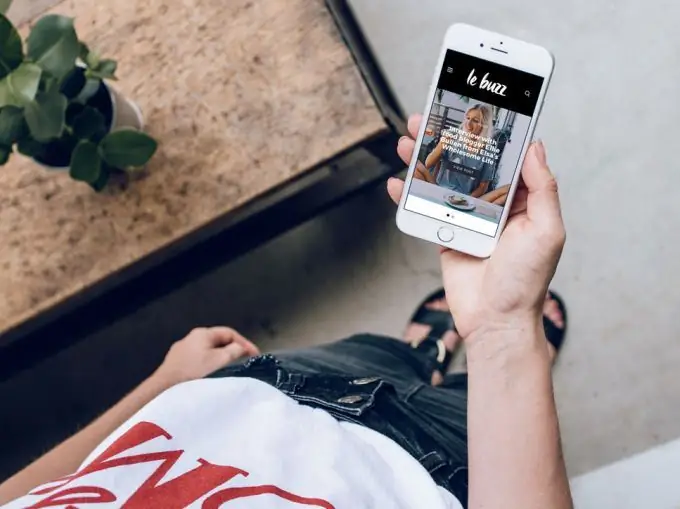
JPEG ፣.png" Image" />
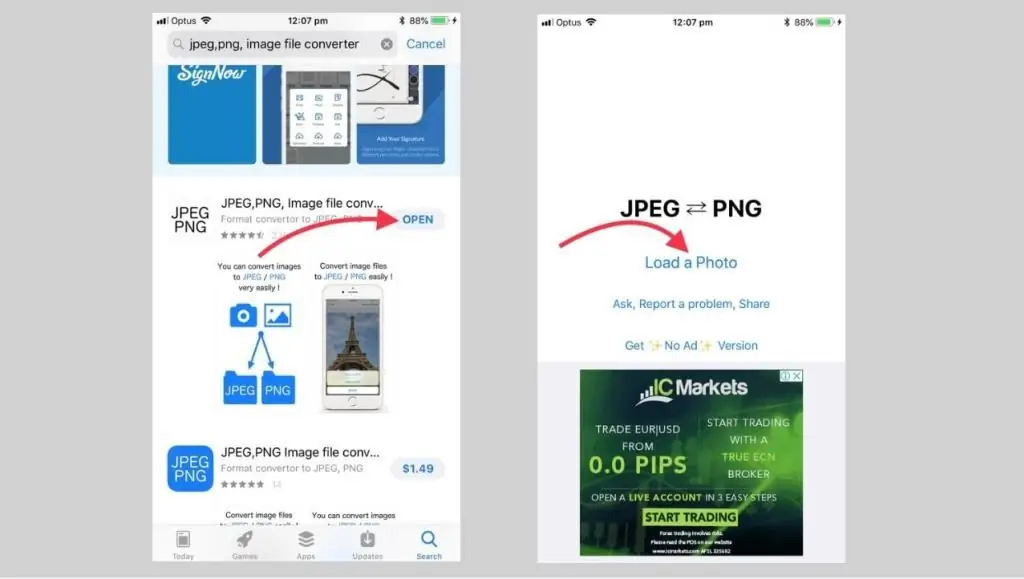
ምስል
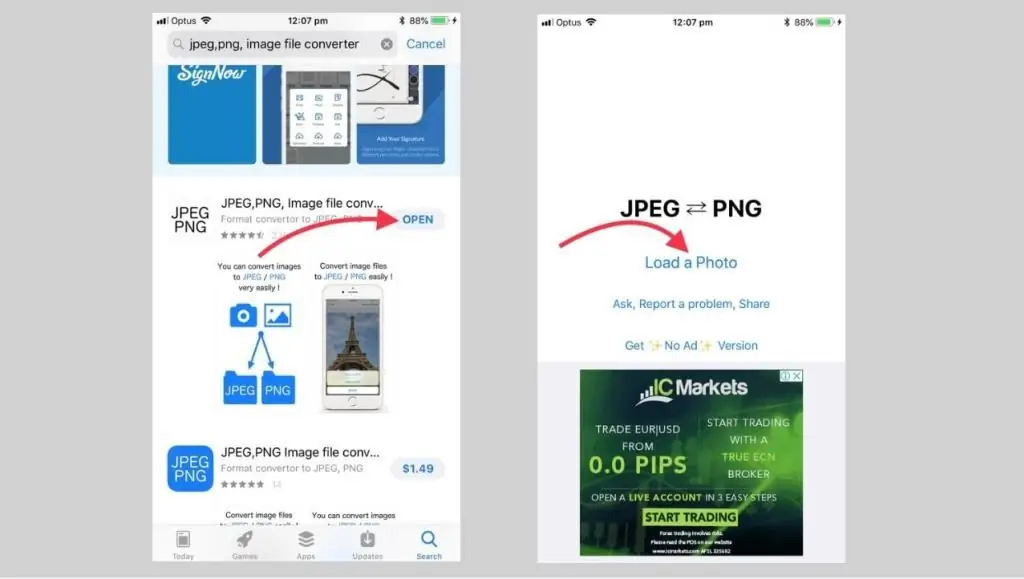
ከእነዚህ መተግበሪያዎች ውስጥ አንዱ “JPEG ፣ PNG ፣ Image file converter” ነው ፡፡ ሙሉ በሙሉ ነፃ ነው እና ከ iPhone መተግበሪያ መደብር ሊገኝ እና ሊወርድ ይችላል። ትግበራው የ.
መጫኑ አንዴ ከተጠናቀቀ መተግበሪያውን ከ iPhone መነሻ ማያ ገጽ ያስጀምሩት። “ፎቶን ጫን” ላይ ጠቅ ያድርጉ። ፕሮግራሙ የስልኩን ካሜራ ለመድረስ ፈቃድ ይጠይቃል ፡፡ መተግበሪያውን ይክፈቱ እና የተፈለገውን ፎቶ ይምረጡ ፡፡ በዚህ አጋጣሚ ትግበራው በአንድ ጊዜ አንድ ምስል ብቻ እንዲያወርዱ ያስችልዎታል ፡፡
የተፈለገውን ፎቶ ከሰቀሉ በኋላ “ቀይር እና አስቀምጥ” ን ጠቅ ያድርጉ ፡፡ ከዚያ በኋላ ፎቶዎችዎን በየትኛው ቅርፀት ለማስቀመጥ እንደሚፈልጉ እንዲመርጡ ይጠየቃሉ ፡፡ የተፈለገውን ንጥል ይምረጡ እና ምስሉን ወደ መሣሪያዎ ያስቀምጡ።
የምስል ቅርጸት መለወጫ መተግበሪያ
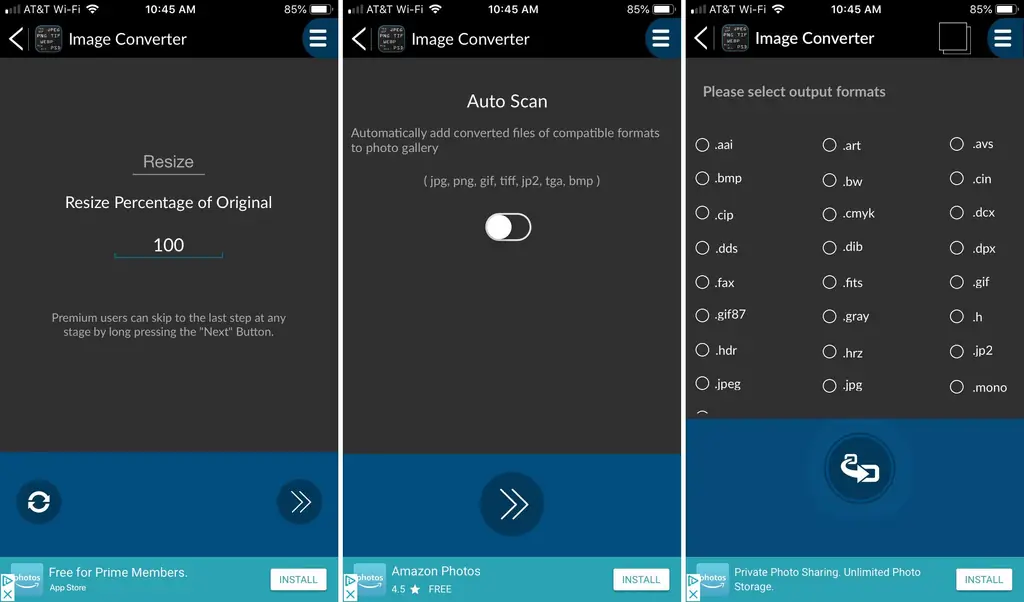
ይህ መተግበሪያም እንዲሁ ነፃ ነው ፣ ግን ማስታወቂያዎችን ለማስወገድ ከፈለጉ የ PRO ስሪት መግዛት ይችላሉ። ሆኖም ፣ ነፃው ስሪት እንኳን በቂ ዕድሎችን ይሰጣል። ትግበራው ወደ 40 ያህል የምስል ቅርፀቶችን ይደግፋል ፡፡
ለመጀመር ፕሮግራሙን ይክፈቱ እና የሚፈልጉትን ምስል ይምረጡ ፡፡ ከፈለጉ ፎቶውን መጠን መለወጥ ወይም ፋይሉን ለማስቀመጥ የሚፈልጉበትን ቅርጸት መምረጥ ይችላሉ። የተፈለገውን ንጥል ላይ ጠቅ ያድርጉ እና በመተግበሪያው ውስጥ ያለውን ፎቶ ይክፈቱ ፡፡ ከዚያ በኋላ ፋይሉን ማስቀመጥ ወይም ለማህበራዊ መለያዎች ማጋራት ይችላሉ ፡፡
የፋይል መለወጫ መተግበሪያ
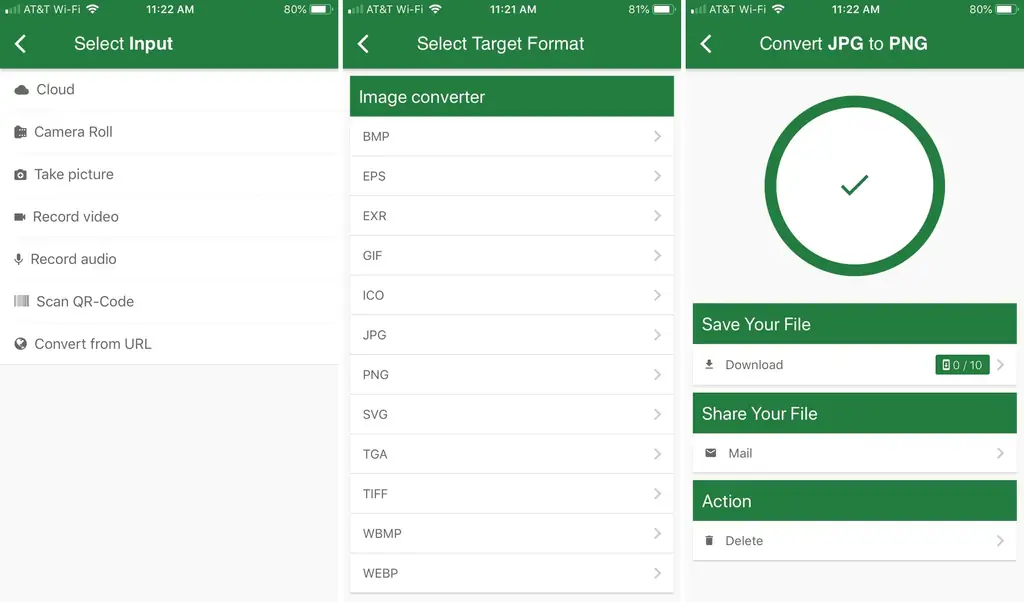
በመስመር ላይ መቀየሪያ ጣቢያ Online-Convert.com የተፈጠረው የፋይል መለወጫ ቅርፀቶችን ለምስሎች ብቻ ሳይሆን ለሰነዶች ፣ ለድምጽ እና ለቪዲዮዎች ጭምር እንዲለውጡ ያስችልዎታል ለመጀመር ወደ መተግበሪያው ይሂዱ እና የሚፈልጉትን ምስል ያግኙ ፡፡ ከዚያ በኋላ ከተጠቆሙት ቅርጸቶች ዝርዝር ውስጥ የሚፈልጉትን ይምረጡ እና “ልወጣ ጀምር” ን ጠቅ ያድርጉ ፡፡ የልወጣ ሂደቱ ከተጠናቀቀ በኋላ ፋይሉን ወደ iPhone ማስቀመጥ ወይም በፖስታ እና በማኅበራዊ መለያዎች በኩል ማጋራት ይችላሉ ፡፡
ፕሮግራሙ ሙሉ በሙሉ ነፃ ነው ፣ ግን አንዳንድ መሰናክሎች በሚቀየሩበት ጊዜ ምስሎች ወደ ገንቢው አገልጋዮች ይሰቀላሉ። የፕሮግራሙ የግላዊነት ፖሊሲ እነዚህ ፋይሎች ከ 24 ሰዓታት በኋላ ወይም ከ 10 ውርዶች በኋላ እንደሚሰረዙ ይናገራል - መጀመሪያ የሚመጣው ፡፡ ሆኖም ፋይሉን በ iPhone ላይ እያከማቹ ከሆነ ይህ ነጥብ ሊያሳስብዎት አይገባም ፡፡







